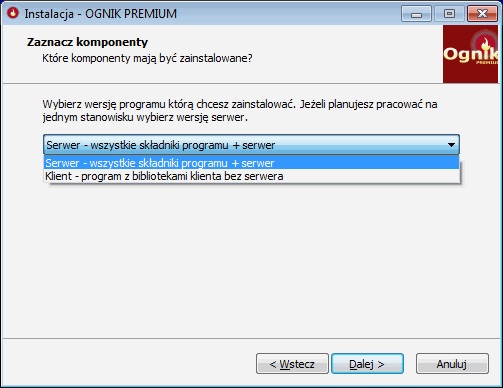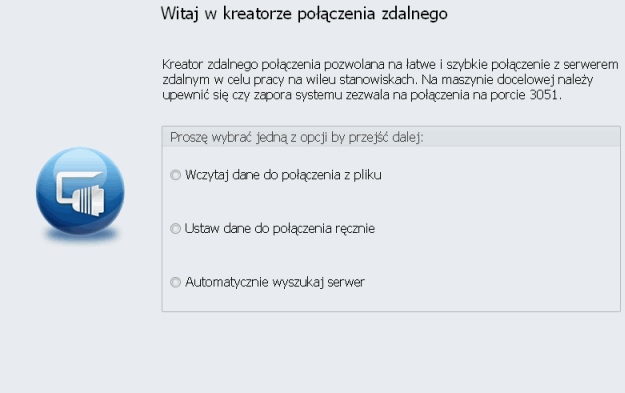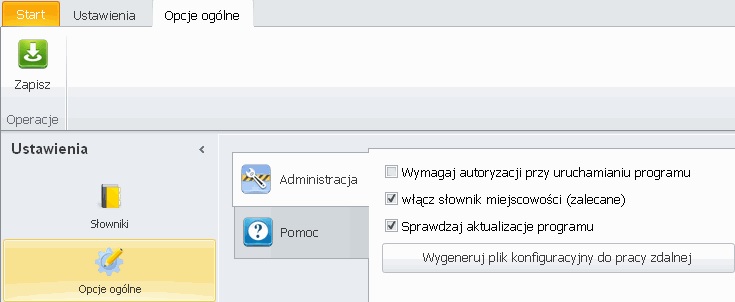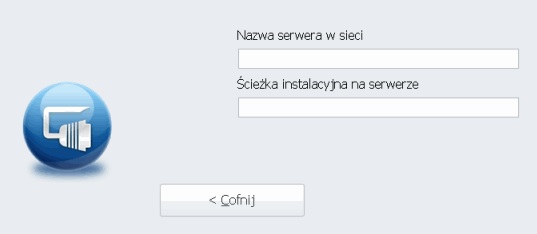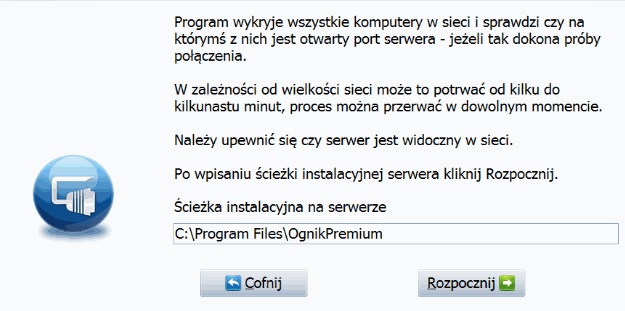Podręcznik Administratora: Różnice pomiędzy wersjami
(Utworzono nową stronę " Poniżej linki do tematów wybranych z punktu widzenia obsługi programu Ognik przez Administratora Programu ==Serwer i środowisko - informacje== ====Praca na jednym komputerze==== ====Praca w sieci LAN==== ====Windows Server==== ===Instalacja serwera=== ===Instalacja stanowiska=== ===Konfiguracja połączenia=== ===Profile połączeń=== ==Zarządzanie licencją programu== ==Zarządzanie podmiotami== ===Tworzenie podmiotów=== ===Udostępnianie podmiotów u…") |
Nie podano opisu zmian |
||
| (Nie pokazano 17 pośrednich wersji utworzonych przez tego samego użytkownika) | |||
| Linia 2: | Linia 2: | ||
==Serwer i środowisko - informacje== | ==Serwer i środowisko - informacje== | ||
====Praca na jednym komputerze==== | ====[[Wersje_programu|Praca na jednym komputerze]]==== | ||
====Praca w sieci LAN==== | ====[[Instalacja_w_sieci_LAN|Praca w sieci LAN]]==== | ||
====Windows Server==== | ====[[Windows Server]]==== | ||
===Instalacja serwera=== | ===Instalacja serwera=== | ||
Aby rozpocząć pracę w sieci komputerowej. W pierwszej kolejności musimy zainstalować program na jednym z komputerów podłączonych do sieci, który będzie pełnił funkcję serwera. Aby tego dokonać podczas procesu instalacji wybieramy odpowiednią opcję i instalujemy program jako „Serwer”. | |||
[[Plik:Instalacja serwera 1.jpg|brak]] | |||
Po instalacji inne komputery będą korzystać z baz danych zapisanych na serwerze. | |||
Gdy przejdziemy pomyślnie przez proces instalacji warto dla ułatwienia innym użytkownikom programu, od razu utworzyć plik konfiguracyjny do pracy zdalnej. | |||
Aby to zrobić po uruchomieniu programu, przechodzimy do zakładki PROGRAM, a następnie wybieramy USTAWIENIA GLOBALNE. | |||
W wyświetlonym oknie wybieramy część okna nazwaną PRACA W SIECI. | |||
[[Plik:Instalacja serwera 2.jpg|brak]] | |||
Za pomocą przycisku WYGENERUJ PLIK KONFIGURACYJNY DO PRACY W SIECI tworzymy plik, który ułatwi Nam podłączenie kolejnych stanowisk do komputera. | |||
'''Ważne!''' <br> | |||
'''Najlepiej zapisać plik w ogólnie dostępnym folderze dla innych użytkowników sieci komputerowej lub na nośniku danych (np. pendrive). Ułatwi to w znaczący sposób możliwość „podpięcia” się kolejnych użytkowników do bazy danych zamieszczonej na serwerze.''' | |||
===Instalacja stanowiska=== | ===Instalacja stanowiska=== | ||
===Konfiguracja połączenia=== | |||
Gdy utworzymy serwer, kolejne komputery dołączamy instalując na nich program w wersji klient. Po uruchomieniu programu pojawi się kreator połączenia zdalnego. Aby połączyć się z serwerem trzeba wybrać jedną z możliwości i postępować zgodnie z instrukcją kreatora. | |||
[[Plik:Instalacja stanowiska 1.jpg|brak]] | |||
Najprostszą metodą połączenia z serwerem kolejnych komputerów jest utworzenie pliku konfiguracyjnego po utworzeniu serwera i za jego pomocą dołączanie komputerów do serwera. Poniżej znajduje się szczegółowy opis możliwych sposobów połączenia z serwerem. Istnieją trzy możliwości utworzenia połączenia z serwerem: | |||
* '''Wczytaj dane do połączenia z pliku''' – po wybraniu tej opcji, przechodzimy do następnego okna przy pomocy przycisku „Dalej”. W kolejnym oknie znajduje się podpowiedź oraz ikona za pomocą której wczytujemy plik konfiguracyjny ze wskazanego folderu. Po wykonaniu tej czynności możemy rozpocząć swoją pracę. | |||
[[Plik:Instalacja stanowiska 2.jpg|brak]] | |||
* '''Ustaw dane do połączenia ręcznie''' – po wybraniu tej opcji, przechodzimy do następnego okna przy pomocy przycisku „Dalej”. W kolejnym oknie wpisujemy nazwę serwera oraz ścieżkę instalacyjną serwera. Po wykonaniu tej operacji możemy rozpocząć swoją pracę. | |||
[[Plik:Instalacja stanowiska 3.jpg|brak]] | |||
* '''Automatycznie wyszukaj serwer''' – po wybraniu tej opcji, program automatycznie przeskanuje całą sieć komputerową w celu odnalezienia serwera. Po wykryciu serwera, można rozpocząć swoją pracę. | |||
[[Plik:Instalacja stanowiska 4.jpg|brak]] | |||
'''Proces ustanawiania połączenia rozpoczyna się przy pierwszym uruchomieniu programu, który jest zainstalowany jako „klient”.''' | |||
===[[Ustawienia_Globalne|Konfiguracja połączenia]]=== | |||
===Profile połączeń=== | ===Profile połączeń=== | ||
==Zarządzanie licencją programu== | ==[[Licencja|Zarządzanie licencją programu]]== | ||
==Zarządzanie podmiotami== | ==Zarządzanie podmiotami== | ||
===Tworzenie podmiotów=== | ===Tworzenie podmiotów=== | ||
===Udostępnianie podmiotów użytkownikom=== | ===[[Użytkownicy#Podmioty_użytkownika|Udostępnianie podmiotów użytkownikom]]=== | ||
===Przenoszenie danych=== | ===[[Przenoszenie danych]]=== | ||
===Archiwizacja danych=== | ===[[Aktualizacja_bazy_danych|Archiwizacja danych]]=== | ||
==Zarządzanie użytkownikami== | ==Zarządzanie użytkownikami== | ||
===Włączenie logowania do programu=== | ===[[Administrator|Włączenie logowania do programu]]=== | ||
===Tworzenie użytkowników=== | ===[[Użytkownicy#Dodawanie_użytkownika|Tworzenie użytkowników]]=== | ||
===Nadawanie uprawnień=== | ===[[Użytkownicy#Uprawnienia_użytkownika|Nadawanie uprawnień]]=== | ||
==Udostępnianie podmiotów== | |||
===Usuwanie użytkowników=== | ===[[Użytkownicy#Usuwanie_użytkowników|Usuwanie użytkowników]]=== | ||
===[[Usuwanie firmy z listy obsługiwanych podmiotów]]=== | |||
==Uprawnienia specjalne Administratora== | ==Uprawnienia specjalne Administratora== | ||
===Operacje na zamkniętych okresach=== | ===[[Operacje na zamkniętych okresach]]=== | ||
===Korekty techniczne zapisów=== | ===[[Utwórz_dokument_stornujący|Korekty techniczne zapisów]]=== | ||
Aktualna wersja na dzień 13:52, 2 lis 2023
Poniżej linki do tematów wybranych z punktu widzenia obsługi programu Ognik przez Administratora Programu
Serwer i środowisko - informacje
Praca na jednym komputerze
Praca w sieci LAN
Windows Server
Instalacja serwera
Aby rozpocząć pracę w sieci komputerowej. W pierwszej kolejności musimy zainstalować program na jednym z komputerów podłączonych do sieci, który będzie pełnił funkcję serwera. Aby tego dokonać podczas procesu instalacji wybieramy odpowiednią opcję i instalujemy program jako „Serwer”.
Po instalacji inne komputery będą korzystać z baz danych zapisanych na serwerze.
Gdy przejdziemy pomyślnie przez proces instalacji warto dla ułatwienia innym użytkownikom programu, od razu utworzyć plik konfiguracyjny do pracy zdalnej.
Aby to zrobić po uruchomieniu programu, przechodzimy do zakładki PROGRAM, a następnie wybieramy USTAWIENIA GLOBALNE.
W wyświetlonym oknie wybieramy część okna nazwaną PRACA W SIECI.
Za pomocą przycisku WYGENERUJ PLIK KONFIGURACYJNY DO PRACY W SIECI tworzymy plik, który ułatwi Nam podłączenie kolejnych stanowisk do komputera.
Ważne!
Najlepiej zapisać plik w ogólnie dostępnym folderze dla innych użytkowników sieci komputerowej lub na nośniku danych (np. pendrive). Ułatwi to w znaczący sposób możliwość „podpięcia” się kolejnych użytkowników do bazy danych zamieszczonej na serwerze.
Instalacja stanowiska
Gdy utworzymy serwer, kolejne komputery dołączamy instalując na nich program w wersji klient. Po uruchomieniu programu pojawi się kreator połączenia zdalnego. Aby połączyć się z serwerem trzeba wybrać jedną z możliwości i postępować zgodnie z instrukcją kreatora.
Najprostszą metodą połączenia z serwerem kolejnych komputerów jest utworzenie pliku konfiguracyjnego po utworzeniu serwera i za jego pomocą dołączanie komputerów do serwera. Poniżej znajduje się szczegółowy opis możliwych sposobów połączenia z serwerem. Istnieją trzy możliwości utworzenia połączenia z serwerem:
- Wczytaj dane do połączenia z pliku – po wybraniu tej opcji, przechodzimy do następnego okna przy pomocy przycisku „Dalej”. W kolejnym oknie znajduje się podpowiedź oraz ikona za pomocą której wczytujemy plik konfiguracyjny ze wskazanego folderu. Po wykonaniu tej czynności możemy rozpocząć swoją pracę.
- Ustaw dane do połączenia ręcznie – po wybraniu tej opcji, przechodzimy do następnego okna przy pomocy przycisku „Dalej”. W kolejnym oknie wpisujemy nazwę serwera oraz ścieżkę instalacyjną serwera. Po wykonaniu tej operacji możemy rozpocząć swoją pracę.
- Automatycznie wyszukaj serwer – po wybraniu tej opcji, program automatycznie przeskanuje całą sieć komputerową w celu odnalezienia serwera. Po wykryciu serwera, można rozpocząć swoją pracę.
Proces ustanawiania połączenia rozpoczyna się przy pierwszym uruchomieniu programu, który jest zainstalowany jako „klient”.